آموزش فیلمبرداری از صفحه گوشی با استفاده از اپلیکیشن AZ Screen Recorder
در این مقاله قصد داریم به شما آموزش دهیم با استفاده از اپلیکیشن کاربردی و آسان AZ Screen Recorder چگونه از صفحه گوشی فیلم بگیریم .
اگر علاقمندید از کلاس مجازی خود در Adobe Connect فیلم بگیرید حتما با ما همراه باشید.
برای نصب اپلیکیشن AZ Screen Recorder می توانید آن را از لینک های زیر دانلود کنید :
[columns][column layout=”two”]
 [/column][column layout=”two”]
[/column][column layout=”two”]
 [/column][/columns]
[/column][/columns]
چگونه از صفحه گوشی فیلم بگیریم
پس از نصب اپلیکیشن AZ Screen Recorder، آن را باز کنید.
برای استفاده از این اپلیکیشن کافیست ابتدا چند مجوز به آن بدهید و سپس می توانید به راحتی از صفحه گوشی فیلم بگیرید.
۱- اعطای مجوز های مورد نیاز به اپلیکیشن
همانطور که در شکل زیر ملاحظه می کنید ابتدا گزینه ALLOW در پایین صفحه را لمس کنید.
نرم افزار از شما می خواهد به آن مجوز بدهید روی اپلیکیشن های دیگر باز بماند.
سپس در صفحه ی جدیدی که باز می شود تیک Allow display over other apps را روشن کنید و Back بزنید تا به برنامه برگردید.
Ok را بزنید. حالا در صفحه گوشی موبایل خود یک آیکون جدید به شکل زیر مشاهده می کنید. روی آن کلیک کنید.
در بین گزینه های باز شده، اولین گزینه را برای فیلمبرداری از صفحه گوشی انتخاب کنید.
سپس از شما اجازه دسترسی به رسانه ها و بعد از آن اجازه ضبط صدا را می خواهد؛ با انتخاب ALLOW به آن مجوز بدهید.
۲- آغاز فیلمبرداری از صفحه گوشی
در پیام بعدی تیک گزینه don’t show again را زده و START NOW را لمس کنید.
با این کار ضبط ویدیو با شمارش معکوس آغاز می گردد.
زمان سپری شده ی ویدیو در گوشه ی تصویر نمایش داده می شود.
برای پایان ضبط آن را لمس کرده و علامت مربع را همانند شکل زیر لمس کنید.
همچنین می توانید با زدن دکمه توقف (Pause)، ادامه ی ضبط ویدیوی خود را به بعد موکول کنید.
بعد از پایان ضبط می توانید ویدیوی خود را مشاهده کنید.
با استفاده سه گزینه مشخص شده در شکل زیر می توانید ویدیو را به اشتراک بگذارید، حذف کنید یا ویرایش کنید.
امکانات ویرایش فیلمِ اپلیکیشن
با استفاده از ابزار بسیار کاربردی ویرایش می توانید :
- یک تکه از ویدیو را بریده و آن را ذخیره کنید. (TRIM)
- یک تکه از ویدیو را حذف کنید. (CUT MIDDLE)
- آن را به فرمت GIF تبدیل کنید. (CONVERT TO GIF)
- از ویدیوی خود عکس بگیرید. (EXTRACT FRAMES)
- اندازه تصویر را تغییر دهید؛ مثلا قسمت بالای صفحه را ببٌرید. (CROP VIDEO)
- به ویدیو تصویر پس زمینه اضافه کنید. (ADD BACKGROUND)
- تصویر خود را ۹۰، ۱۸۰ یا ۲۷۰ درجه بچرخانید. (ROTATE)
- به هرجای ویدیو که خواستید، صدایی دیگر اضافه کنید. (EDIT AUDIO)
- نوشته ای را به هر جایی از ویدیو که خواستید اضافه کنید. (ADD TEXT)
- به آن استیکر اضافه کنید. (STICKER)
- دو ویدیوی مختلف را به هم بچسبانید. (MERGE VIDEOS)
- ویدیو را فشرده کنید تا حجم آن کاهش یابد. (COMPRESS VIDEO)
کار با این ابزارها بسیار آسان است و شما می توانید اکثر تغییرات مورد نیاز را با آن انجام دهید.
شما می توانید ویدیو های خود را در گالری مشاهده کنید.
این ویدیو ها در مسیر /sdcard/AzRecorderFree ذخیره می شوند.
در صورت داشتن هر گونه ابهام راجع به فیلمبرداری از صفحه گوشی، آن را در قسمت کامنت ها مطرح کنید.
ما در وبسایت ژیوان همواره پاسخگوی سوالات شما عزیزان هستیم.
چگونه از صفحه گوشی فیلم بگیریم
شرکت ژیوان ارائه دهنده خدمات شبکه شامل پشتیبانی شبکه , راه اندازی و نصب شبکه , طراحی شبکه , فروش تجهیزات شبکه , سرور و مجازی سازی , اتوماسیون صنعتی, خانه هوشمند
مطالب مرتبط
چگونه از صفحه کامپیوتر فیلم بگیریم
[blog_box list_layout=”two” pagination=”true” list_orderby=”date” list_order=”DESC” item_per_page=”10″ categories=”273,251,605″]


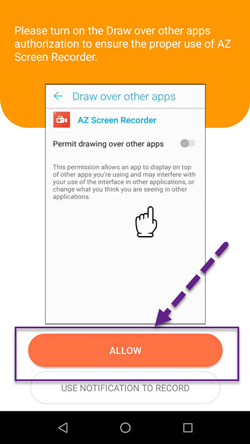
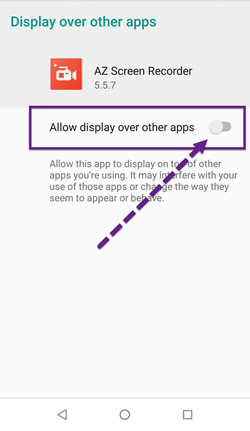
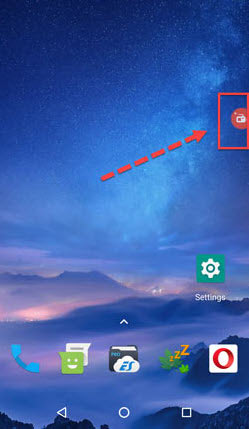
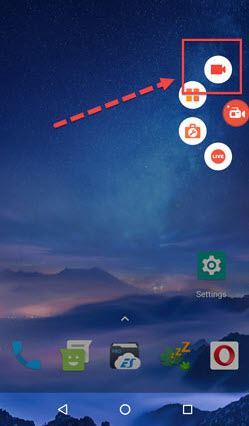
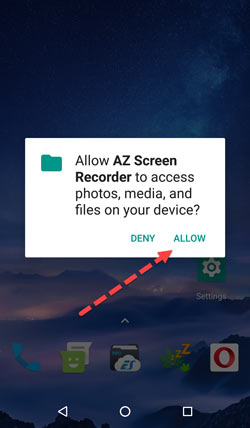
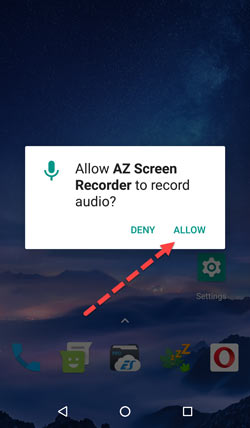
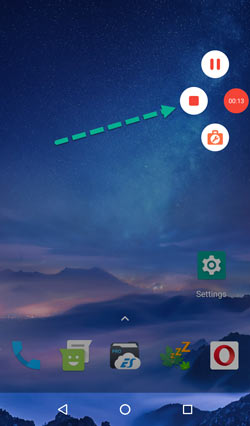

سلام.من از صفحه گوشی فیلمبرداری کردم.دیروز کلاس آنلاین داشتم.چون باید حین کلاس هندزفری بزاریم .بعد از تمام شدن کلاس دیدم که فایل صدا نداره چیکار کنم.ممنون
با سلام خدمت شما همراه عزیز
احتمالا شما دسترسی ضبط صدا را به نرم افزار نداده باشید.
از طریق مسیر زیر دسترسی ضبط صدا را به نرم افزار بدهید :
Settings/Apps/Manage Apps/Az Screen Recorder/App Permissions/Microphone/Allow
البته بسته به ورژن اندروید ممکن است این رویه کمی متفاوت باشد.